Android, per chi non lo sapesse, è una piattaforma per cellulari di terza generazione, che molto probabilmente sarà in testa al mercato mobile per molto tempo ancora, grazie alla sua versatilità.
Non avete un cellulare con Android o volete comunque provarlo sul vostro Computer Fisso o Netbook? Ecco come è possibile eseguirlo o installarlo sul nostro computer.
Installare Android sulla propria Chiavetta USB
In primo luogo, assicuratevi di avere una pennetta USB inserita nel computer con almeno 256MB di spazio di archiviazione disponibile. Successivamente, formattare l’unità per rimuovere tutti i file che potrebbero essere di intralcio durante l’installazione o esecuzione di Android sul nostro computer.
Ora siete pronti per scaricare ed installare Android sul disco rigido. Andiamo alla pagina di Download di Android x86 e scorriamo fino alla sezione StableRelease, facciamo clic su View e scarichiamo android-x86-1.6-r2.iso (al momento è la versione stabile disponibile per questo tipo di operazione). Questa operazione permette di scaricare la ISO sul nostro Computer.
Nel frattempo, scarichiamo anche UNetbootin dal sito ufficiale, questo programma serve per montare la ISO di Android correttamente sulla chiavetta USB.
Non appena entrambi i download saranno completati, eseguire UNetbootin. Fare clic sul punto accanto DiskImage, quindi fare clic sul pulsante “…” e selezionare la ISO di Android appena scaricata. Infine, selezionare l’unità USB corretta nel menu in basso e fare clic su Ok.
Durante questa operazione, che potrebbe richiedere alcuni minuti, UNetbootin copierà i file sulla chiave USB.
Una volta finito, vi chiederà se si desidera riavviare il sistema. Se si vuole andare avanti ed installare subito Android, è possibile fare clic su Reboot Now, in caso contrario, basterà uscire e continuare con questa guida quando si vuole ![]() .
.
Installare Android sul proprio Computer
Ora siete pronti per eseguire Android sul vostro computer fisso, portatile, o netbook.
È sufficiente riavviare il computer con il drive USB attaccato al PC,e selezionare il boot da essa. Non tutti i computer avviano automaticamente la periferica USB, quindi potrebbe essere necessario premere F2, F8, o un altro tasto, a seconda del computer, e modificare le opzioni di avvio nel BIOS.
Ora, dopo aver fatto il Boot da Chiave USB, Selezionare Live CD – Run Android-x86 without installation se volete solo provare Android, mentre se volete installarlo selezionate Installation – Install Androidx86 to harddisk.
Vedrete un testo del Prompt per alcuni istanti mentre caricherà Android.
Poi vedrete la schermata di boot di Android, anche se per pochi istanti, dato che verrà avviato molto velocemente.
Infatti dopo un paio di secondi, comparirà il Desktop di Android, e finalmente sarà installato sul vostro Computer.
Ora potrete divertirvi a provare android direttamente dal tuo pc o notebook!










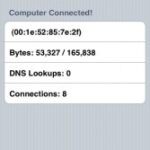
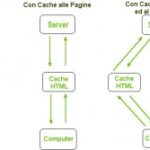

Come edito in "Edit option" la visualizzazione a 1024×768 o una mia a piacere?
Ho il problema che quando parte X mi sfarfalla e non vedo, anche in modalità vesa..
Scusa,ma dove trovo livecd…e poi dovresti essere un po piu chiaro sulla scelta del boot….sai,sono scarsoncello e quindi devi avere un po di pazienza.grazie
io l'ho installato anche sul HD, ma come mai tutte le volte che lo riavvio non mi memorizza tutte e imostazioni date e riparte da zero… salla scelta della lingua?
anche a me succede
ma se lo installo mi resta anche windows, quindi all'avvio mi fa scegliere il sistema operativo da eseguire?
Ciao
Manca la spiegazione più importante:
Come formattare fat ntfs ecc ecc
saluti
ma c'è anche la versione in lingua italiana?